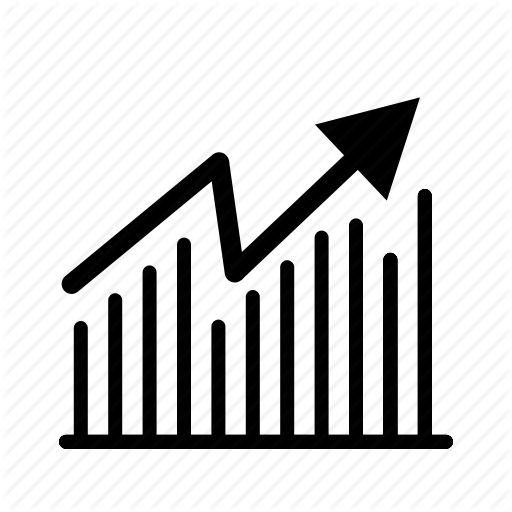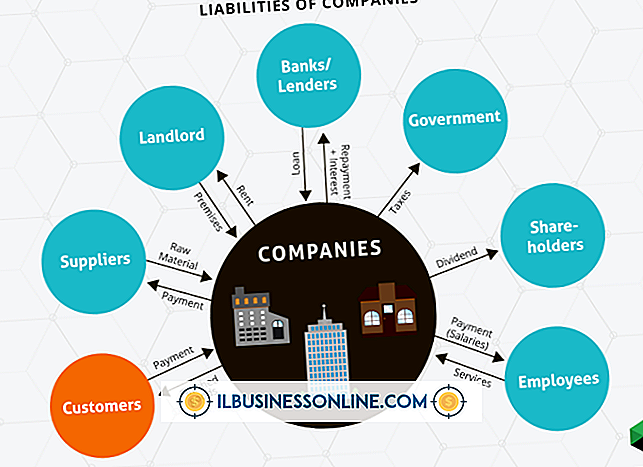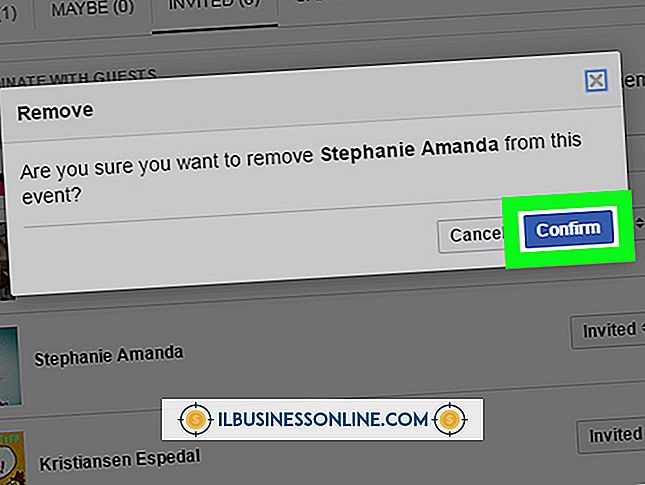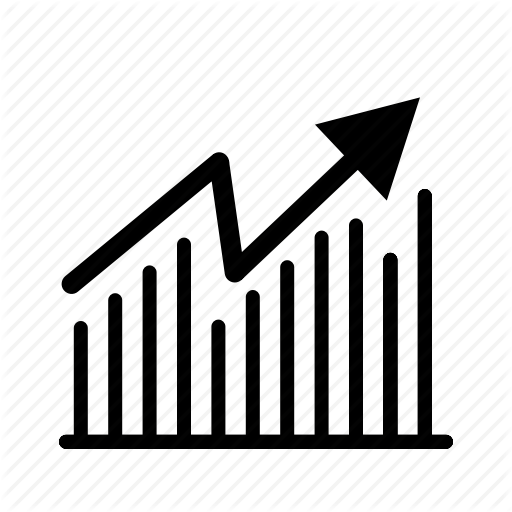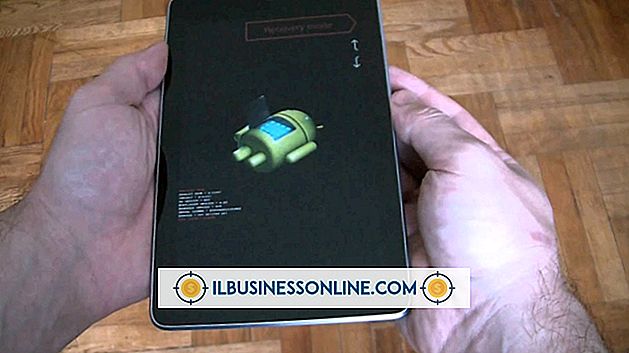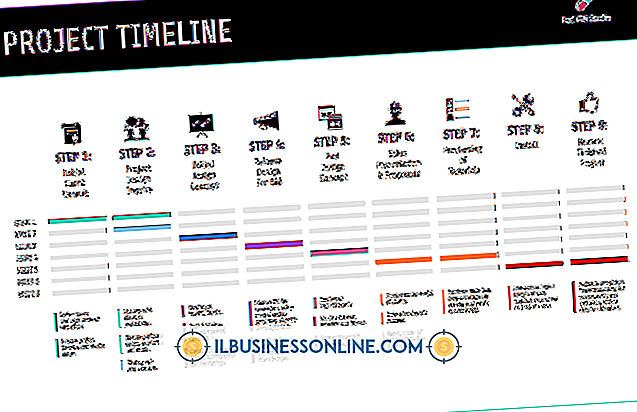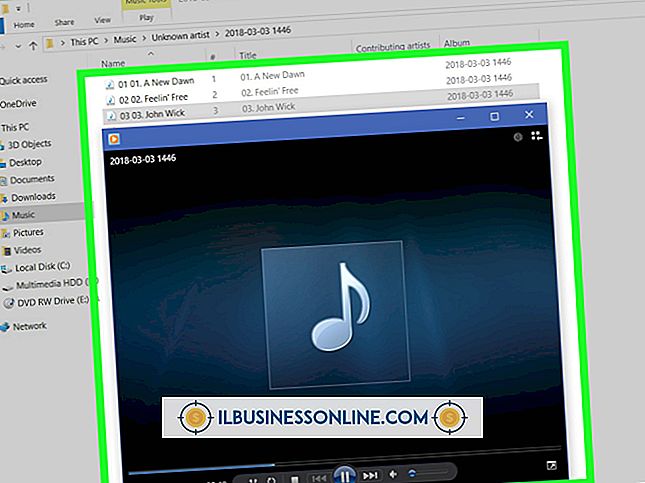プリンタヘッドを取り外す方法

自宅で書類や写真を印刷することができるということは、コンピュータ時代に生きることの利点の1つですが、プリントヘッドが詰まっているためにプリンタが正常に動作していないと、イライラすることになります。 このような状況にある場合は、自分でプリンタヘッドの目詰まりを解消するための手順があります。
初期トラブルシューティング
1。
インクカートリッジにインクが入っていることを確認してください。 彼らはあなたが予想するより速く走ることができます。
2。
Windowsの[スタート]メニューから[コントロールパネル]を選択し、[プリンタとFAX]を選択して、プリンタのユーティリティプログラムにアクセスします。プリントヘッドの自動クリーニングについては、製造元の指示に従ってください。
3。
テストページを印刷します。 問題が解決したようであれば、それ以上先に進む必要はありません。 そうでない場合は、自動クリーニングプロセスを最大5回繰り返すことができます。 プリントヘッドが詰まっている場合は、手順4に進みます。
4。
プリンタヘッドの場所については、プリンタの所有者のマニュアルを参照してください。 一部のモデルでは、ヘッドはキャリッジアセンブリのカートリッジポートに取り付けられています。 他の例では、各プリントヘッドは対応するカラーカートリッジに取り付けられています。 モデルにプリントヘッドが取り付けられている場合は、「取り付けられているプリントヘッド」に進みます。 そうでない場合は、「カートリッジプリントヘッド」に進みます。
取り付けられたプリントヘッド
1。
プリンタの電源を切り、キャリッジがインクカートリッジをドッキング位置に戻すことができるようにします。
2。
印刷されていない色に対応するカートリッジを取り外します。 インクがカートリッジからプリンタに流れるようにするノズル開口部を見つけます。 スポイトを使用して、ノズルがいっぱいになったように見えるまでウィンドウクリーナーを開口部に入れます。
3。
プリンタの自動クリーニングユーティリティを実行します。 ヘッドが詰まったままの場合は、ウィンドウクリーナーでノズルを補充し、数時間放置します。
4。
自動クリーニングユーティリティをもう一度実行してください。 ガラス洗浄剤中のアンモニアは、洗浄ユーティリティがそれを洗い流すことを可能にするのに十分に乾燥したインクを軟化させたはずである。
カートリッジプリントヘッド
1。
プリンタの電源を切り、キャリッジがドッキング位置に戻っていることを確認してください。 該当するインクカートリッジを取り外し、裏返します。 裏面の金属製の長方形がプリントヘッドです。
2。
綿棒の先をガラスクリーナーに浸します。 湿った綿棒でプリントヘッドをやさしく拭きます。
3。
カートリッジをプリンタに戻し、プリンタの電源を入れて自動クリーニングユーティリティを実行します。 それでもヘッドが詰まっている場合は、次の手順に進みます。
4。
あなたのインクカートリッジの底部を完全に沈めるのに十分なガラスクリーナーで小さなボウルをいっぱいにしてください。 プリントヘッドを下に向けて、インクカートリッジをボウルにセットします。 一晩浸してください。
5。
カートリッジをプリンタに戻し、プリンタの電源を入れて自動クリーニングユーティリティを実行します。 ガラスクリーナー内のアンモニアは、目詰まりを除去し、クリーニングユーティリティがそれを洗い流すことを可能にするのに十分なはずです。
必要なもの
- アンモニアベースのウィンドウクリーナー
- スポイト
- 綿棒
- 小鉢
ヒント
- 他の情報源があなたに言うかもしれないにもかかわらず、ガラスクリーナーの代わりにこすりアルコールを使うことはプリントヘッドを乾燥させるかもしれず、他の詰まりの可能性を増やします。
- 使用していないときはプリンタの電源を切ってください。 多くのプリンタは、電源を入れるたびに簡単なクリーニングサイクルを実行します。
- お使いのプリンタを1週間以上使用しないでください。 ノズルとプリントヘッドに残っているインクが乾き、目詰まりを起こす可能性があります。
警告
- キャリッジがドッキング位置にないときにプリントカートリッジを取り外そうとすると、プリンタに恒久的な損傷を与える可能性があります。
- インクを扱うときは注意してください。 それはあなたの卓上、テーブルクロスや服を汚すことがあります。